Jak odtwarzać pokaz slajdów w systemie Windows 10 z folderu
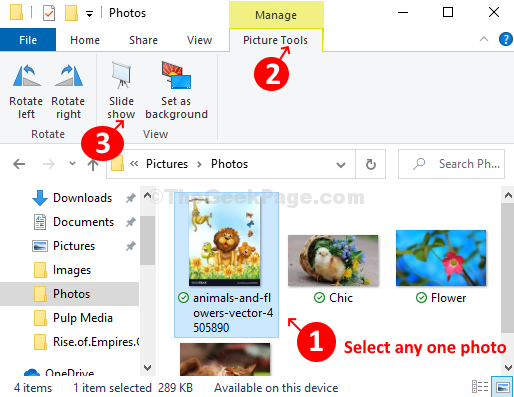
- 3101
- 827
- Tomasz Szatkowski
Opcja slajdów zdjęć została wcześniej uruchomiona z systemem Windows Me, gdzie można odtworzyć slajdów obrazów zapisanych w moim folderze mojego zdjęcia. Jednak system Windows 10 nieco zmienił wszystko, a teraz pozwala odtwarzać pokaz slajdów za pośrednictwem eksploratora plików. To interesująca rzecz, szczególnie dla tych, którzy chcą oglądać obrazy w slajdach. Zobaczmy, jak.
Jak odtwarzać pokaz slajdów w systemie Windows 10 z eksploratora plików
Krok 1: wciśnij Klucz z systemem Windows + E razem na klawiaturze, aby uruchomić Przeglądarka plików. Teraz otwórz dowolny folder zawierający twój zdjęcia Lub obrazy. Tutaj otworzyliśmy Zdjęcia folder Kino.
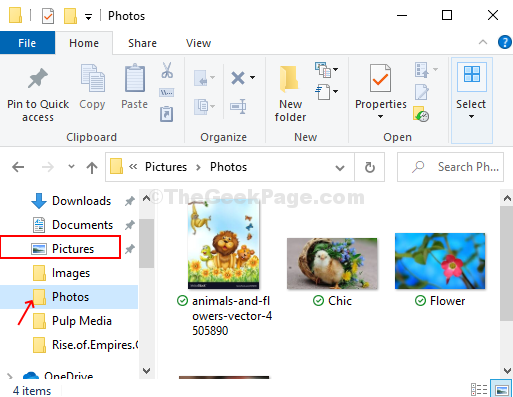
Krok 2: Wybierz dowolne zdjęcie i na górze ekranu Narzędzia do zdjęć zlokalizowane poniżej Zarządzać. To otworzy podsekcja pod nim z czterema opcjami, jedna z nich jest Slajd. Kliknij na Slajd opcja i rozpocznie slajd ze wszystkimi twoimi zdjęciami w Zdjęcia teczka.
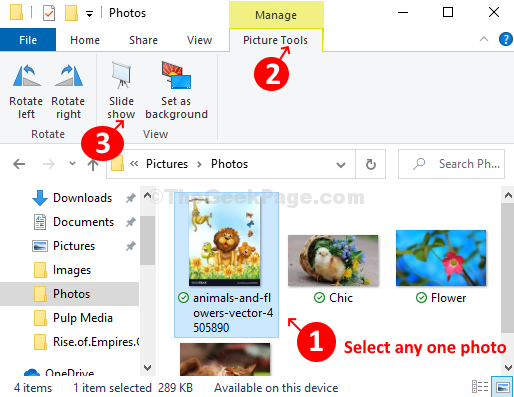
*Notatka - Musisz wybrać jedno zdjęcie, które odtworzy wszystkie zdjęcia w folderze w slajdach. Ale jeśli ich nie wybierzesz, nie odgrywa slajdów.
Krok 3: Ale jeśli chcesz odtworzyć pokaz slajdów z tylko określonymi zdjęciami lub obrazami w folderze, możesz to zrobić. Po prostu trzymaj klawisz kontrolny Klucz na klawiaturze i użyj myszy, aby kliknąć i wybrać zdjęcia, których chcesz użyć w slajdach. Znowu da to samo Narzędzia do obrazu opcja na górze poniższej strony Zarządzać i te same cztery opcje, w których jedna z nich jest Slajd opcja. Kliknij opcję slajdów, aby uruchomić slajdów za pomocą tylko wybranych zdjęć.
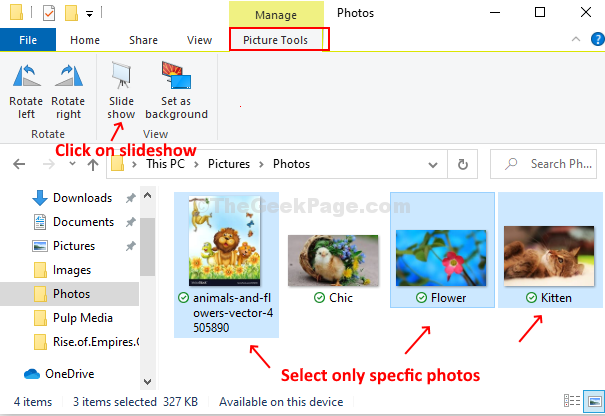
Krok 4: Gdy slajdów zaczyna odtwarzać, kliknij prawym przyciskiem myszy dowolne z wyświetlanych zdjęć, aby kontrolować prędkość odtwarzania, możesz Pauza odtwarzanie, przejdź do Następny Zdjęcie, idź Z powrotem, Człapać, i nawet Wyjście.
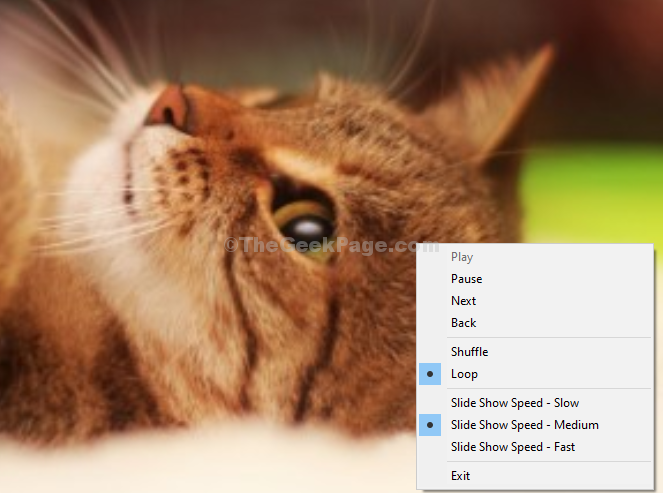
Należy pamiętać, że możesz kontrolować tylko obrazy statyczne za pośrednictwem Eksploratora plików.
- « Jak wyłączyć obsługę Touchpad w systemie Windows 10
- Jak ustawić aplikacje lub pliki do automatycznego uruchamiania podczas uruchamiania w systemie Windows 10 »

